Hier wird beschrieben wie man sich Python installieren kann. Dabei behandeln wir erstmal nur das Betriebssystem Windows, da es bei MacOS und Linux schon vorinstalliert ist.
Python ist eine sehr bekannte und mittlerweile weit verbreitete Scriptsprache, welche für automatisierungen oder aber auch für Künstliche Intelligenz verwendet wird. Natürlich kann die Sprache aber auch für quasi alle anderen Sachen herhalten und benutzt werden.
Die installation teile ich mal in drei Stufen ein.
Python kann von der offiziellen Webseite https://www.python.org/downloads/ heruntergeladen werden. Hier gibt es nun für jedes Betriebssystem und CPU Architektur die richtige Version. Ganz oben gibt es mit einem Button direkt die aktuellste stabile Version für das automatisch erkannte Betriebssystem. Wir können, wenn wir also keine Ansprüche an die Version haben und einfach die aktuellste nehmen können, einfach oben auf den Button klicken.
Um die Installation zu starten, navigieren wir zu dem Download-Ordner und doppelklicken auf die eben gedownloadete Datei. Sie sollte ungefähr wie folgt bennant sein wobei die X für die Versionsnummer stehen: python-x.x.x-amd64.exe
Sollte nun ein Fenster scheinen wählen wir nochmal Ausführen.
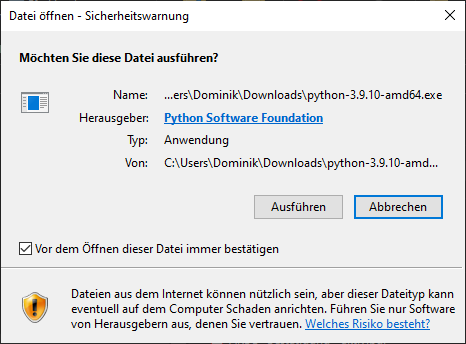
Nun erscheint ein weiteres Fenster, indem wir anklicken sollen was wir genau wollen. Da klicken wir auf das rot Umrandete Install Now
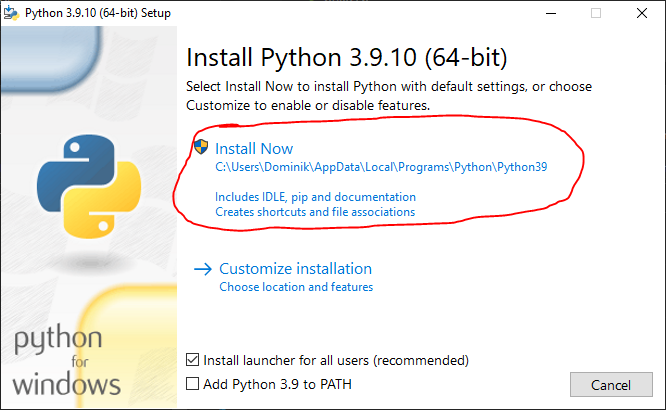
Nun bekommen wir als letztes das Fenster, das alles geklappt hat.
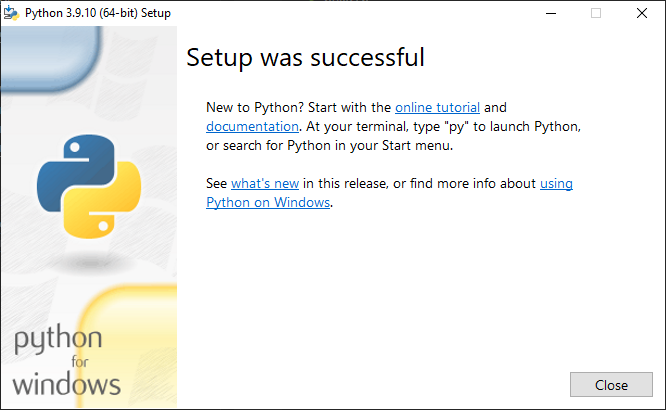
Um die Installation zu testen, können wir recht einfach ein Terminal aufmachen und dort python --version eingeben um zu sehen ob es den Befehl nun gibt.
Um das Terminal aufzumachen drücken wir die Windows-Taste und die Taste R. Damit rufen wir ein Fenster auf (siehe Abbildung 1), indem wir Programme ausführen können. In dieses Fenster schreiben wir nun cmd rein und drücken Enter. Damit öffnen wir die Eingabeauffroderung (siehe Abbildung 2) in der wir nun ebenfalls wieder Befehle ausführen können.
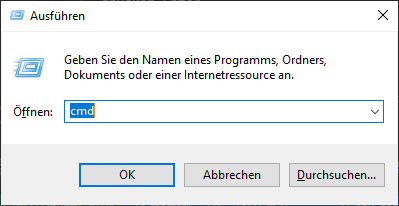
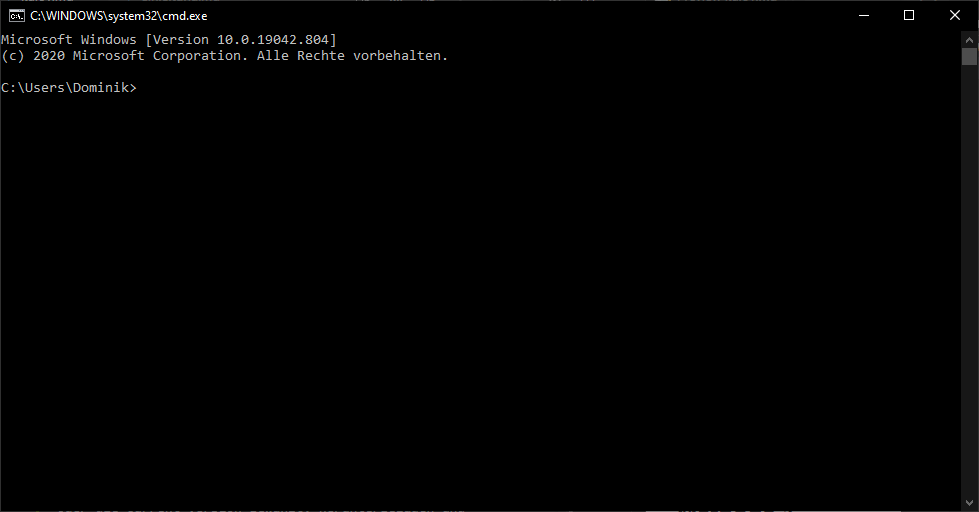
Nun können wir in diesem Fenster den Befehl python --version eingeben um zu schauen ob wir eine Ausgabe mit dr Versionsnummer bekommen:
1Z:>python --version
2Python 3.12.2